Come mostrare zero documenti recenti in Word 2013
È utile sapere come mostrare zero documenti recenti in Word 2013 quando condividi un computer con altri utenti e non vuoi che siano in grado di vedere facilmente i documenti su cui stavi lavorando di recente.
I documenti recenti in Word 2013 possono essere facilmente aperti dall'interno del programma, consentendo a chiunque abbia accesso al tuo computer di leggere o modificare ciò su cui stai lavorando. Puoi sempre aggiungere la protezione con password a un file Word 2013 se sei preoccupato per l'integrità del documento, ma ciò può essere complicato. Fortunatamente esiste un'impostazione in Word 2013 che consente di interrompere la visualizzazione dei documenti recenti.
Come non mostrare documenti recenti in Word 2013
I passaggi seguenti configureranno Word 2013 in modo che non visualizzi alcun documento recente quando si accede all'area "Backstage" del programma. Le persone saranno comunque in grado di trovare documenti Word sul computer, controllando la cartella Documenti o cercando i file ".doc" o ".docx".
Passaggio 1: Apri Word 2013.
Passaggio 2: fare clic sulla scheda File blu nell'angolo in alto a sinistra della finestra.

Passaggio 3: fare clic sul pulsante Opzioni nella colonna sul lato sinistro della finestra.
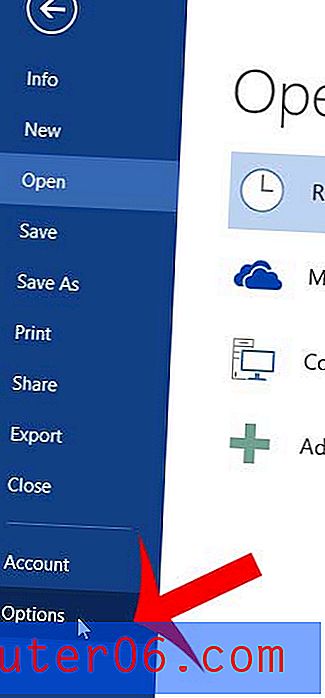
Passaggio 4: fare clic sull'opzione Avanzate nella colonna sul lato sinistro della finestra Opzioni di Word .
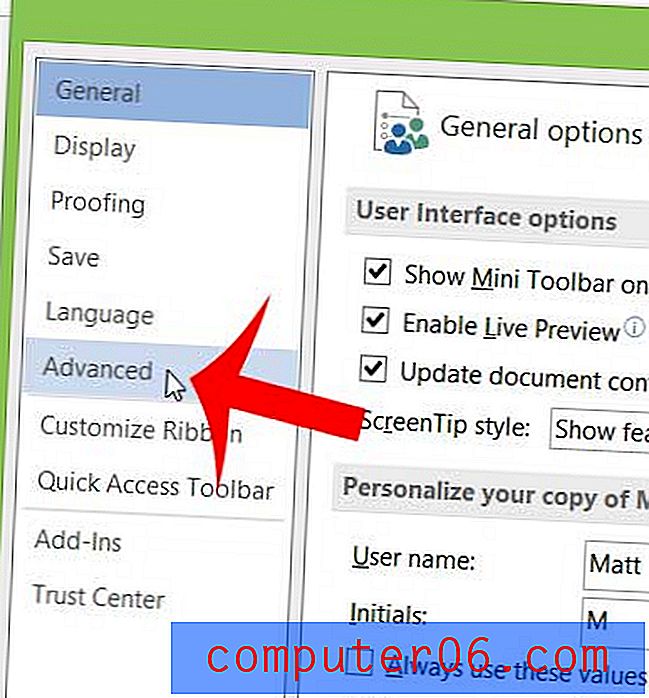
Passaggio 5: scorrere fino alla sezione Visualizza della finestra, quindi modificare il valore nel campo Mostra questo numero di documenti recenti su 0 .
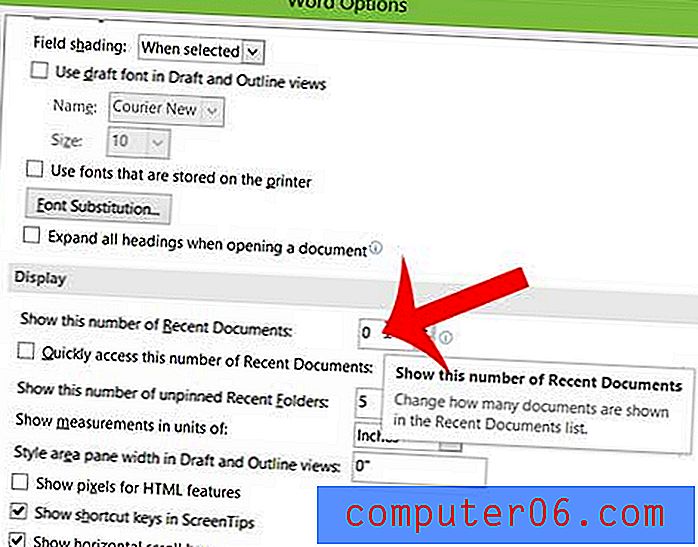
Passaggio 6: fare clic sul pulsante OK nella parte inferiore della finestra per salvare le modifiche.
Tutti i tuoi documenti hanno una spaziatura doppia in Word 2013, anche se preferisci la spaziatura singola? Scopri come disattivare la doppia spaziatura in Word 2013.



